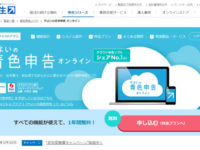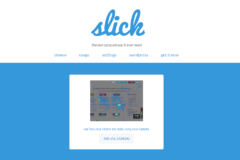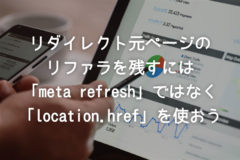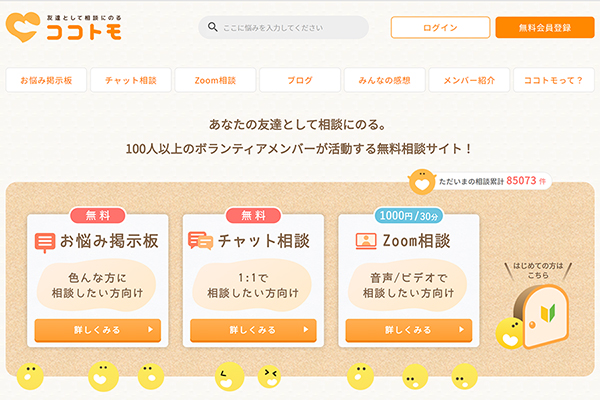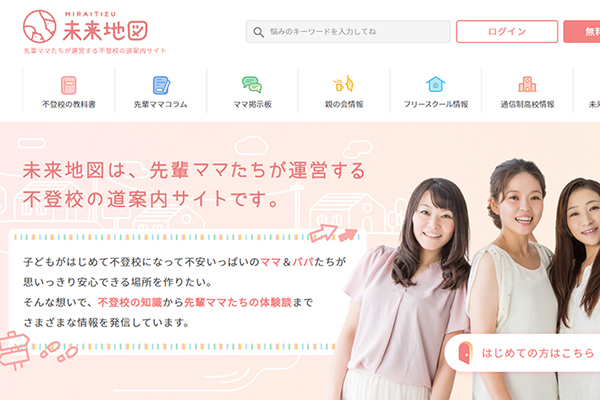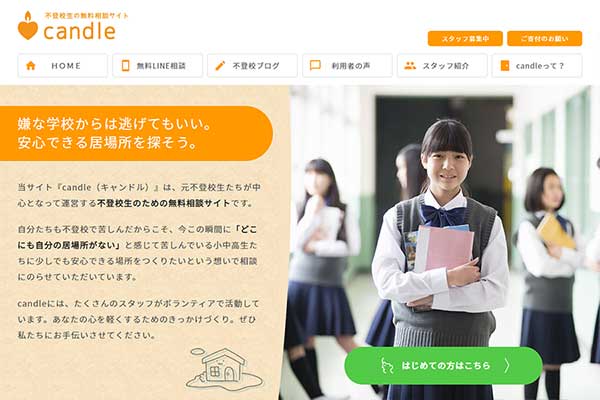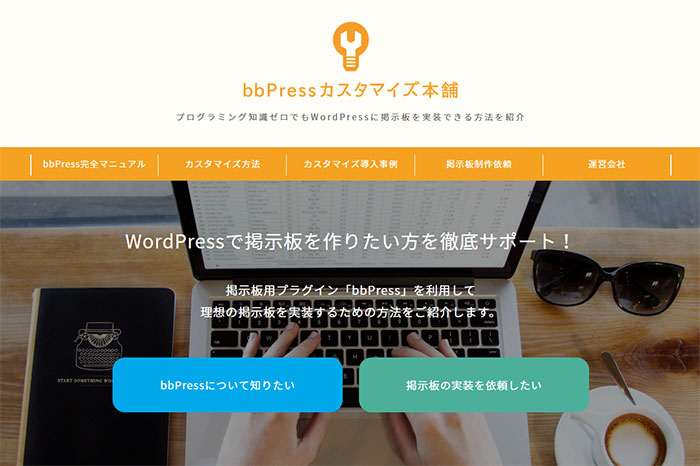TCPDFを利用してWordPressのページを動的にPDF出力してみよう③【フォントカスタマイズ編】

こんにちは、webエンジニアのゾノ( @ozonosho )です。
さて、昨日のブログに続いて今回もTCPDFを利用してWordPressのページを動的にPDF出力する方法をご紹介いたします。全5回に分けて紹介していきますのでどうぞお付き合いください。
第3回目となる今回はTCPDFのフォントカスタマイズ方法をご紹介します!
TCPDF側で用意されている日本語フォントは文字化けしてしまうケースが多くあるため、オリジナルのフォントを適用させる方法となります。
TCPDFのフォント指定方法
TCPDFのフォント指定は、前回のブログのコード内にも登場した関数「SetFont」で実装できます。
※前回ブログのコードを抜粋
//TCPDFインスタンスを作成
$tcpdf = new TCPDF();
//日本語フォントのセット
$tcpdf->SetFont('kozminproregular', "", 10);
SetFontは、第一引数にフォント種類、第二引数にフォントスタイル、第三引数にフォントサイズを指定します。
- ◆TCPDFで標準利用できる日本語フォント
-
1. Arial Uni CID0 (arialunicid0)
2. 小塚ゴシックPro M (kozgopromedium)
3. 小塚明朝Pro M (kozminproregular)
4. HYSMyeongJoStd-Medium (hysmyeongjostdmedium)
5. MSungStd-Light (msungstdlight)
6. STSongStd-Light (stsongstdlight)
このSetFont関数は、自分が用意したオリジナルのフォントを読み込むこともできます。
TCPDFでオリジナルフォントを利用する方法
日本語表記についてはどのサイトも先ほどの標準フォントを紹介していますが、僕が実装したときにはなぜか文字化けが起きてしまいました。
もし同症状で悩まれている方は下記の手順でオリジナルフォントを利用すると解決できます。
- TrueTypeフォントを取得してテーマ内に配置する
- 用意したフォントをTCPDFのフォントにセットする
簡単に説明していきます。
①TrueTypeフォントを取得してテーマ内に配置する
オリジナルのフォントを適用させるためには、まずはフリーフォント配布サイト等で使用したいフォントのデータを「TrueTypeフォント形式(拡張子がttfのもの)」で取得してください。
日本語に対応しているフリーフォントも多数あるのでぜひ探してみてください。データを取得したらテーマ直下に「font」フォルダなどを用意してttfファイルをアップロードします。
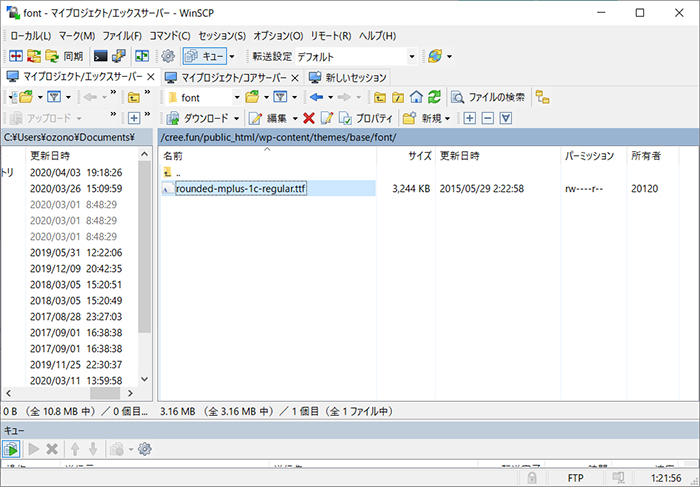
これで配置は完了!
用意したフォントをTCPDFのフォントにセットする
フォントをサーバー内に配置したあとは、下記のコードを加えるだけでTCPDFにフォントをセットできます。
//TCPDFインスタンスを作成 $tcpdf = new MYPDF(); //オリジナルフォントのセット $font = new TCPDF_FONTS(); $myFont = $font->addTTFfont(dirname(__FILE__).'/font/rounded-mplus-1c-regular.ttf'); //フォントファイルまでのパス $tcpdf->SetFont($myFont, "", 10);
関数「addTTFfont」の引数には、自身が用意したフォントファイルまでのパスを指定します。
これで出力されるPDFのフォントが変更されるので、ぜひ色々と試してみてください。
おわりに
以上、今回はTCPDFのフォントカスタマイズ方法をご紹介させていただきました。
次回は【フッターカスタマイズ編】!
全5回に分けてTCPDFを利用してWordPressのページを動的にPDF出力する方法を紹介していくので、次回もぜひご覧いただけると嬉しいです(*´`)
当サイトではWordPressのカスタマイズ依頼を請け負っています。実現したい機能・要望がある方はぜひ下記ページよりご相談ください。